
USB (Basi ya Serial ya Universal au Tiro ya Serial ya Universal) - Bandari ya multifunctional leo. Kutumia kontakt hii kwenye kompyuta, huwezi kuunganisha si tu gari la flash, keyboard au panya, lakini pia vifaa vingine vingi. Katika kesi ya USB, kama ilivyo na vipengele vingine vya kompyuta, kuna njia kadhaa za kupata na kupakua madereva muhimu. Tutawachunguza kwa undani kwa utaratibu.
Njia ya 1: Kutoka kwenye tovuti ya mtengenezaji wa bodi ya mama
Mara ya kwanza, tunahitaji kujifunza mtengenezaji na mfano wa bodi ya mama. Kwa kufanya hivyo, unahitaji kufanya vitendo vichache rahisi.
- Kwenye kifungo cha "Mwanzo", unapaswa kubofya kifungo cha haki cha panya na chagua "mstari wa amri" au "mstari wa amri (msimamizi).
- Ikiwa una mfumo wa uendeshaji wa Windows 7 umewekwa au chini, unahitaji kushinikiza funguo muhimu + R. Matokeo yake, dirisha litafungua ambayo unataka kuingia amri ya "CMD" na bofya kitufe cha "OK".
- Na katika kwanza na katika kesi ya pili, dirisha la "Amri Line" litaonekana kwenye skrini. Kisha, tunahitaji kuingia amri zifuatazo katika dirisha hili ili kujua mtengenezaji na mfano wa motherboard.
- Sasa, akijua brand na mfano wa bodi ya mama, unahitaji kwenda kwenye tovuti rasmi ya mtengenezaji. Unaweza kupata kwa urahisi kupitia injini yoyote ya utafutaji. Kwa mfano, kwa upande wetu, hii ni ASUS. Nenda kwenye tovuti ya kampuni hii.
- Tovuti inahitaji kupata kamba ya utafutaji. Katika hiyo tunaanzisha mfano wa bodi ya mama. Tafadhali kumbuka kuwa katika laptops mara nyingi mfano wa mamaboard unafanana na mfano wa laptop yenyewe.
- Kwa kubofya kitufe cha "Ingiza", utaanguka kwenye ukurasa na matokeo ya utafutaji. Pata orodha yako ya mama au orodha ya kompyuta. Bofya kwenye kiungo kwa kubonyeza jina.
- Katika hali nyingi, juu, utaona ndogo ndogo kwa kadi ya mama au laptop. Tunahitaji kamba "msaada". Bofya juu yake.
- Katika ukurasa unaofuata, tunahitaji kupata bidhaa "madereva na huduma".
- Matokeo yake, tutaanguka kwenye ukurasa na uchaguzi wa mfumo wa uendeshaji na madereva yanayofanana. Tafadhali kumbuka kuwa sio daima kwa kuchagua mfumo wako wa uendeshaji, unaweza kuona dereva anayetaka katika orodha. Kwa upande wetu, dereva wa USB inaweza kupatikana katika sehemu ya "Windows 7 64bit".
- Kufungua mti wa "USB", utaona viungo moja au zaidi kupakua madereva. Kwa upande wetu, chagua kwanza na bonyeza kitufe cha "Global".
- Mara moja kuanza kupakua kumbukumbu na faili za ufungaji. Baada ya mchakato wa kupakua kukamilika, lazima uondoe yaliyomo yote ya kumbukumbu. Katika kesi hii, ina faili 3. Tumia faili "Kuweka".
- Mchakato wa kufuta faili za ufungaji utaanza, baada ya hapo mtayarishaji mwenyewe ataanza. Katika dirisha la kwanza, lazima ufungue kitufe cha "Next" ili uendelee.
- Hatua inayofuata itafahamika na makubaliano ya leseni. Tunafanya kama unataka, baada ya hayo tunaweka alama kwenye mstari "Ninakubali masharti katika makubaliano ya leseni" na bonyeza kitufe cha "Next".
- Mchakato wa kufunga dereva utaanza. Maendeleo unaweza kuona katika dirisha ijayo.
- Baada ya kukamilika kwa ufungaji, utaona ujumbe kuhusu mwisho wa operesheni. Ili kukamilisha, unahitaji tu kushinikiza kitufe cha "Mwisho".


WMIC Baseboard Kupata mtengenezaji - Tafuta mtengenezaji wa bodi
WMIC Baseboard Kupata bidhaa - Modeboard Model.
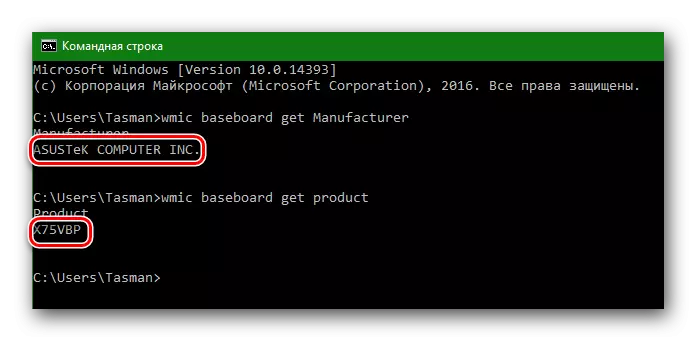
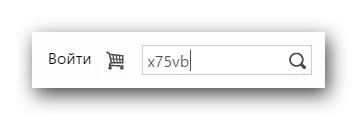




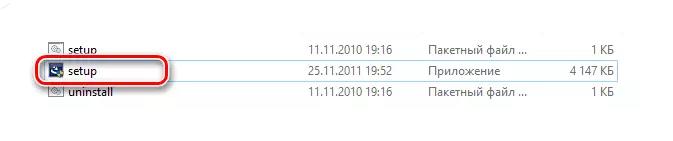

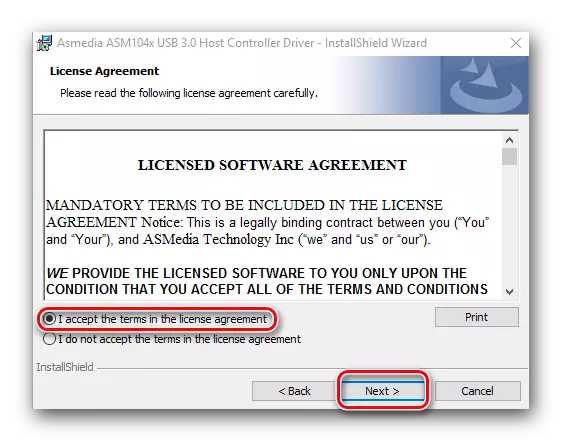
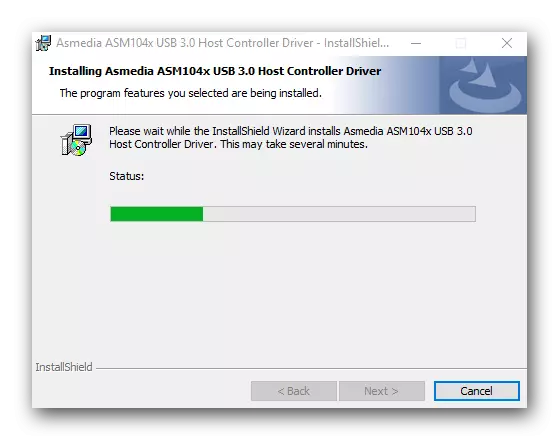
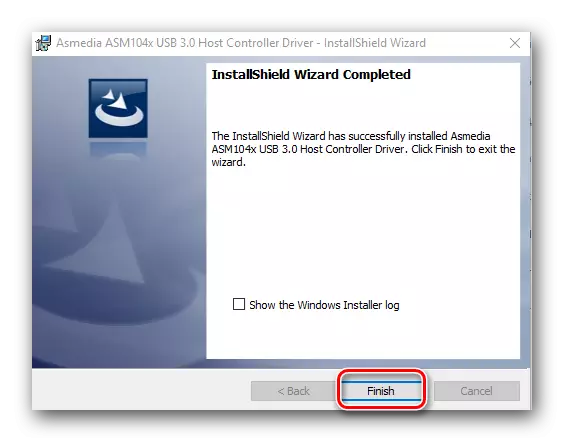
Hii imekamilika kutoka kwa dereva wa mtengenezaji kwa dereva wa USB kutoka kwenye tovuti ya mtengenezaji.
Njia ya 2: Kutumia mipango ya kurekebisha dereva moja kwa moja.
Ikiwa hutaki kuzunguka na utafutaji wa mtengenezaji na mfano wa bodi ya mama, kupakua kumbukumbu, nk, unapaswa kutumia njia hii. Ili kufanya hivyo, unahitaji huduma yoyote ya kusanisha moja kwa moja mfumo na kupakua madereva muhimu.Somo: Programu bora za kufunga madereva
Kwa mfano, unaweza kutumia Driverscanner au AusLogics Dereva updater. Kwa hali yoyote, utakuwa kutoka kwa nini cha kuchagua. Mipango kama hiyo kwenye mtandao leo kiasi kikubwa. Chukua kwa mfano, suluhisho la direverpack sawa. Unaweza kujifunza kuhusu usanidi wa kina wa madereva na programu hii kutoka somo letu maalum.
Somo: Jinsi ya kuboresha madereva kwenye kompyuta kwa kutumia suluhisho la Driverpack
Njia ya 3: Kupitia meneja wa kifaa
Nenda kwenye Meneja wa Kifaa. Ili kufanya hivyo, unahitaji kufanya zifuatazo.
- Bonyeza mchanganyiko muhimu wa "Win + R" na kwenye dirisha inayoonekana, ingiza devmgmt.msc. Bonyeza kitufe cha Ingiza.
- Katika meneja wa kifaa, angalia ikiwa kuna makosa yoyote na USB. Kama sheria, makosa kama hayo yanafuatana na pembetatu za njano au alama za kufurahisha karibu na jina la kifaa.
- Ikiwa kuna mstari sawa, bofya jina la kifaa hicho na kifungo cha haki cha panya na chagua "Madereva ya Mwisho".
- Katika dirisha ijayo, chagua "Utafutaji wa moja kwa moja wa madereva ya sasisho".
- Mpango wa utafutaji na update utazinduliwa kwa USB. Itachukua muda. Ikiwa mpango unapata madereva muhimu, utawaweka mara moja. Matokeo yake, utaona ujumbe kuhusu mwisho wa mafanikio au haukufanikiwa wa mchakato wa kutafuta na kufunga programu.
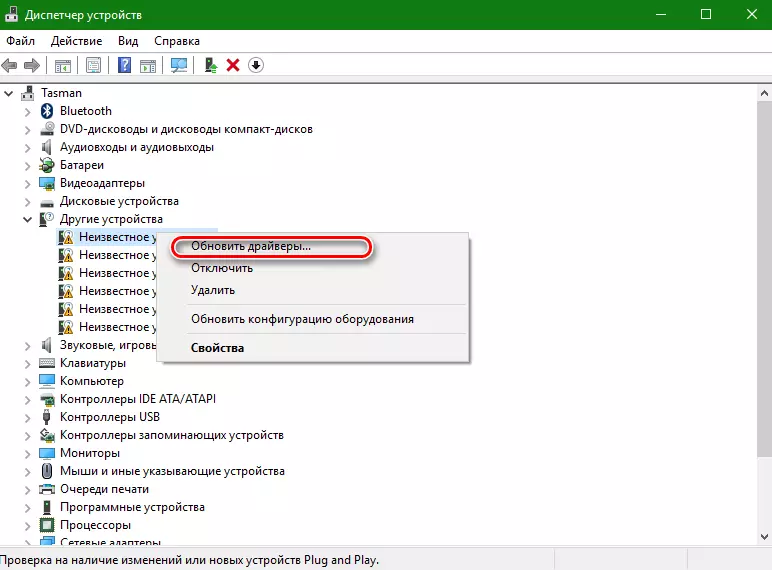

Tafadhali kumbuka kwamba njia hii ni ya ufanisi zaidi ya yote matatu. Lakini katika hali nyingine ni kweli husaidia mfumo angalau kutambua bandari za USB. Baada ya kuweka vile, unahitaji kutafuta madereva moja ya njia mbili zilizoorodheshwa ili kiwango cha uhamisho wa data kupitia bandari iwezekanavyo.
Kama tulivyoshauri hapo awali, kwa hali yoyote ya nguvu ya majeure, kuweka madereva muhimu na muhimu kwa ajili ya kati tofauti. Ikiwa ni lazima, inaweza kukuokoa muda mwingi ambao utatumika kwenye utafutaji wa programu. Kwa kuongeza, kunaweza kuwa na hali wakati hauna upatikanaji wa mtandao, na utahitaji kufunga madereva.
